Zahlungsoptionen
Mit Adobe Commerce und Magento Open Source Payment Services stehen Ihnen mehrere Zahlungsoptionen zur Verfügung.
Sie können diese Zahlungsoptionen in "" oder Store-Konfiguration konfigurieren (empfohlen für ältere Zahlungsoptionen oder eine Multi-Store-Einrichtung).
Es gibt verschiedene Verhaltensweisen für jede Zahlungsmethode, je nachdem, wo Sie sich im Checkout-Prozess befinden:
- Produktseite - Die Produktseite für ein Element
- Mini-Warenkorb - Erhältlich beim Klicken auf das Warenkorb-Symbol, wenn ein Produkt zum Warenkorb hinzugefügt wurde
- Warenkorb - Verfügbar beim Klicken auf Warenkorb anzeigen und bearbeiten aus dem Miniwarenkorb
- Checkout-Ansicht - Verfügbar beim Klicken auf Zum Checkout aus dem Mini-Warenkorb oder Warenkorb
Erlebnis „Standard“ im Vergleich zu „Erweiterte Zahlungen“
Payment Services bietet Erweitert (vollständig unterstützt) und Standard (Express-Checkout) Zahlungsoptionen und Onboarding-Flüsse, je nach dem Land, in dem Sie tätig sind.
-
Erweitert - Alle verfügbaren Zahlungsoptionen sind für aktuelle ( Länder) . Um Live-Zahlungen während des Onboardings zu aktivieren, wählen Sie die Option Erweitertes Onboarding aus.
-
Standard - Eine Untergruppe von Zahlungsoptionen (Express Checkout) - PayPal-Kredit- und Debitkarten - ist für andere verfügbare unterstützte Länder verfügbar. Kreditkartenfelder und Apple Pay sind für diese Onboarding-Option nicht verfügbar. Wählen Sie während des Onboardings die Option Standard-Onboarding aus, um Live-Zahlungen zu aktivieren.
Informationen Abschluss des Erweiterten Onboardings und des standardmäßigen Onboarding finden Sie Payment Services „Aktivieren für ".
Credit Card Fields
Credit Card Fields bieten einen einfachen und sicheren Checkout für Kreditkarten- oder Debitkartenzahlungsmethoden. Wenn ein Käufer mit Kreditkartenfeldern auscheckt, gibt er seinen Namen, seine Rechnungsadresse und Kreditkarteninformationen ein, um seine Bestellung aufzugeben. Ihre Kundeninformationen werden während der Kaufsitzung sicher verwendet, um sie nahtlos durch den Checkout-Ablauf zu führen.

Digital Wallets
Fastlane
Fastlane bietet eine schnelle, sichere und unkomplizierte Möglichkeit, online zu bezahlen. Während eines Gast-Checkouts können Sie Ihre Karte und Versanddetails sicher speichern, um in Zukunft noch schnellere Käufe zu ermöglichen.
- Sofortiger Zugriff für verifizierte Käufer: Erkennen Sie Millionen wiederkehrender Kunden und ermöglichen Sie nahtlose Zahlungen in Sekunden.
- Umsatz steigern: Steigern Sie Ihre Konversions- und Autorisierungsraten durch abgeschlossene Käufe.
- Checkout beschleunigen: Reduzieren Sie Reibungsverluste durch eine sichere, passwortlose Anmeldung.
Wenn Fastlane aktiviert ist, ist die Option Credit Card Fields standardmäßig deaktiviert.
Weitere Informationen finden unter „Fastlane PayPal“.
Apple Pay
Mit Apple Pay können Händler ein sicheres, optimiertes Checkout-Erlebnis in Safari bereitstellen (für bis zu 99 Domains pro Händlerkonto), was die Konversionen erhöhen kann. Mit der Apple Pay Schaltfläche werden die gespeicherten Zahlungs-, Kontakt- und Versanddetails von den iOS- oder macOS-Geräten des Kunden automatisch ausgefüllt, was ein schnelles, einmaliges Kauferlebnis ermöglicht.

Wenn diese Option aktiviert ist, wird die Schaltfläche Apple Pay auf der Produktseite, im Mini-Warenkorb, im Warenkorb und in den Checkout-Ansichten angezeigt. Sie können Apple Pay in der Store-Konfiguration oder auf der Startseite der Erweiterung konfigurieren.
/.well-known/apple-developer-merchantid-domain-association einen Antwort-Code 200 zurückgibt. Apple Weitere zum Apple Pay Domain-Verifizierungszertifikat finden Sie in der Entwicklerdokumentation zu PayPal für die Integration mit.Weitere Informationen finden unter .
Google Pay
Durch die Integration von Google Pay in Ihr Checkout-Erlebnis können Händler gespeicherte Zahlungs-, Kontakt- und Versandinformationen über das Google-Konto des Käufers erfassen und so einen bequemen, optimierten Checkout über unterstützte Browser und Apps hinweg bieten.
Google Pay ist nur in bestimmten Ländern oder Regionen und auf bestimmten Geräten verfügbar. Weitere Informationen finden Google Pay unter Dokumentation).

Wenn diese Option aktiviert ist, wird die Schaltfläche Google Pay auf der Produktseite, im Mini-Warenkorb, im Warenkorb und in den Checkout-Ansichten angezeigt. Weitere Informationen finden unter .
PayPal Payment Buttons
PayPal payment buttons, die PayPal verwenden, um einen Kauf abzuschließen, speichert die Lieferadresse, Rechnungsadressen und Zahlungsdetails Ihres Käufers für die spätere Verwendung. Käufer können jede Zahlungsmethode verwenden, die zuvor von PayPal gespeichert oder angeboten wurde.

Sie können PayPal payment buttons in der Store-Konfiguration oder auf der Payment Services-Startseite konfigurieren.
Erfahren Sie mehr über die Verfügbarkeit von Zahlungsmethoden nach Land in der zu Zahlungsmethoden .
PayPal
Kunden können mit der PayPal-Schaltfläche bequem und sicher auschecken.
Die Schaltfläche "PayPal" ist auf der Produktseite sowie in den Ansichten „Mini-Warenkorb“, „Warenkorb“ und „Checkout“ sichtbar.
Venmo
Kunden können mit der Schaltfläche Venmo auschecken.
Die Schaltfläche "Venmo" ist auf der Produktseite sowie in den Ansichten „Mini-Warenkorb“, „Warenkorb“ und „Checkout“ sichtbar.
PayPal Debit- oder Kreditkarten-Button
Kunden können mit der PayPal Debit- oder Kreditkartenschaltfläche auschecken.
Die Schaltfläche PayPal Debit oder Kreditkarte ist auf der Checkout-Seite sichtbar.
Diese Option kann verwendet werden, um Ihren Kunden eine Debit- oder Kreditkartenzahlungsoption mit einer PayPal-gehosteten Schaltfläche als Alternative zu einer Kreditkartenintegration anzuzeigen.
Pay Later
Bieten Sie Ihren Kunden kurzfristige, zinslose Zahlungen und andere Finanzierungsoptionen, damit sie jetzt kaufen und später mit der Pay Later bezahlen können.
Die Schaltfläche "Pay Later" ist auf der Produktseite sowie in den Ansichten „Mini-Warenkorb“, „Warenkorb“ und „Checkout“ sichtbar.
Weitere Informationen zu den Pay Later-Angeboten finden Sie in der PayPal-Entwicklerdokumentation. Wählen Sie Dropdown-Menü „Land oder Region“ eine gewünschte Region aus.
Erfahren Sie, wie Sie Pay Later-Messaging deaktivieren oder aktivieren, indem Sie die Konfiguration Einstellungen aktualisieren.
Optional. Konfigurieren von Pay Later Messaging
Messaging konfigurieren für Später bezahlen ermöglicht es Händlern, die Standardstile für diese Zahlungsoption zu ändern. Wenn Sie Display Pay Later Message in Ihrer Konfiguration YesEinstellungen auf setzen, wird eine Configure Messaging modale Schaltfläche angezeigt, über die Sie die Stile für die PayPal Pay Later messaging festlegen können.
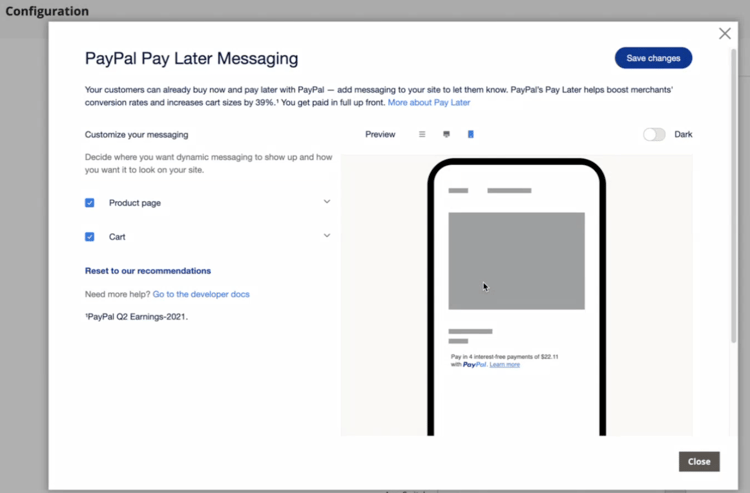
Nur PayPal-Zahlungs-Buttons verwenden
Um Ihren Shop schnell in den Produktionsmodus zu versetzen, können Sie nur PayPal-Zahlungsschaltflächen (Venmo, PayPal usw.) konfigurieren.- anstatt auch die PayPal Kreditkartenzahlungsoption zu verwenden.
Auf diese Weise können Sie:
- Bieten Sie verschiedene Zahlungsoptionen für Ihre Kunden, einschließlich Venmo und PayPal-Zahlungsschaltflächen, mit der Option, PayPal-gehostete Kartenfelder zu deaktivieren und einen vorhandenen Kreditkartenanbieter zu verwenden.
- Nutzen Sie Ihren bestehenden Kreditkartenanbieter für Kreditkartenzahlungen und nutzen Sie gleichzeitig die anderen Zahlungsoptionen von PayPal.
- Verwenden Sie die Zahlungs-Buttons von PayPal in Regionen, in denen PayPal keine Kreditkarten als Zahlungsoption unterstützt.
So Zahlungen mit nur PayPal-Zahlungs-Schaltflächen (nicht PayPal-Kreditkartenzahlungsoption) erfasst:
- Stellen Sie sicher, dass sich Ihr Store im Produktionsmodus) .
- Konfigurieren Sie die gewünschten PayPal-Zahlungs-Schaltflächen in den Einstellungen.
- Deaktivieren __ die Option Show PayPal Credit and Debit card button im Abschnitt Payment buttons.
So Sie Zahlungen mit Ihrem vorhandenen Kreditkartenanbieter und PayPal-Zahlungs-Schaltflächen:
- Stellen Sie sicher, dass sich Ihr Store im Produktionsmodus) .
- Konfigurieren Sie die gewünschten PayPal-Zahlungsschaltflächen.
- Deaktivieren __ die Option PayPal Show Credit and Debit card button im Abschnitt Payment buttons.
- Deaktivieren __ die Option Show on checkout page im Abschnitt Credit card fieldsund verwenden Sie Ihr vorhandenes Kreditkartenkonto.
Checkout-Optionen
Mit Payment Services können Sie das Checkout-Erlebnis für Adobe Commerce so konfigurieren, dass es den Vorlieben und Verhaltensweisen Ihrer Kundinnen und Kunden am besten entspricht. Funktionen wie Kreditkarten Vaulting und Autovermietung gewährleisten eine nahtlose, unkomplizierte Transaktion für Ihre Kunden.
Mit Adobe Commerce und Magento Open Source Payment Services stehen Ihnen mehrere Checkout-Erlebnisse zur Verfügung. Es gibt verschiedene Verhaltensweisen für jede Zahlungsmethode, je nachdem, wo Sie sich im Checkout-Prozess befinden:
-
Produktseite - Die Produktseite für ein Element
-
Mini-Warenkorb - Erhältlich beim Klicken auf das Warenkorb-Symbol, wenn ein Produkt zum Warenkorb hinzugefügt wurde
-
Warenkorb - Verfügbar beim Klicken auf „Anzeigen“ und „Warenkorb bearbeiten“ im Mini-Warenkorb
-
Checkout-Ansicht - Verfügbar beim Klicken auf „Weiter zum Checkout“ aus dem Mini-Warenkorb oder Warenkorb
Neuberechnung der Bestellung
Wenn ein Kunde den Checkout-Fluss über den Mini-Warenkorb, den Warenkorb oder die Produktseite aufruft, wird er zu einer Seite zur Bestellüberprüfung weitergeleitet, auf der er die ausgewählte Lieferadresse in einem PayPal-Popup-Fenster sehen kann. Nachdem der Kunde die Versandart ausgewählt hat, wird der Bestellbetrag entsprechend neu berechnet und der Kunde kann die Versandkosten und -steuern sehen.
Wenn ein Kunde den Checkout-Fluss über die Checkout-Seite betritt, ist das System bereits über die Lieferadresse und den endgültigen berechneten Betrag informiert und die Gesamtsummen werden entsprechend dargestellt.
Steuerferien, Versandkosten und Umsatzsteuer können von Standort zu Standort stark variieren. Nachdem Payment Services die Lieferadresse und den Preis erhalten hat, berechnet es schnell alle anfallenden Kosten neu und zeigt sie in den letzten Phasen des Checkouts angemessen an.
Erfahren Sie mehr über die Verfügbarkeit von Zahlungsmethoden nach Land in Dokumentation zu Zahlungsmethoden PayPal.